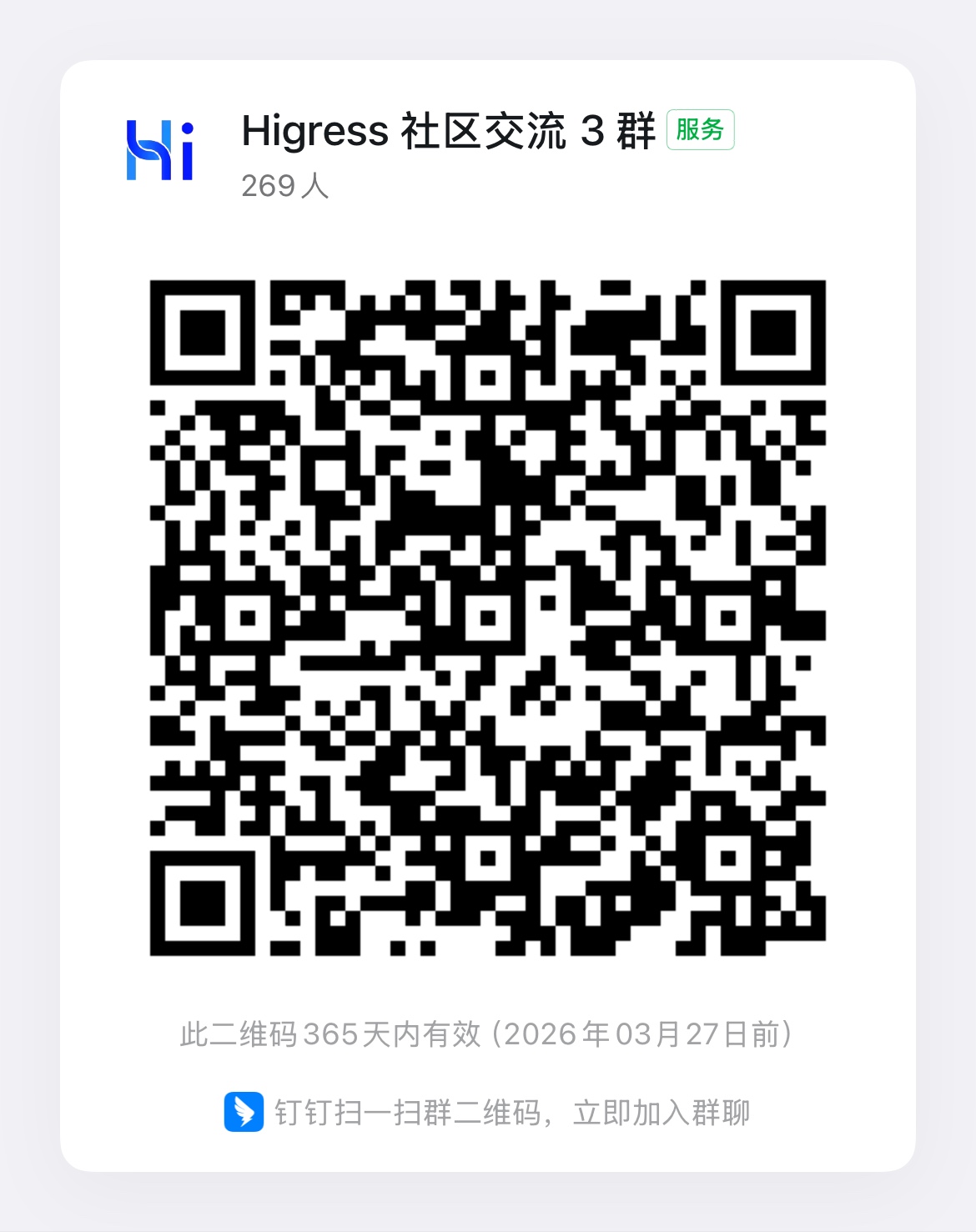higress 如何集成 LLM
发布时间 2024-09-26
用户问题 :
higress 如何集成 LLM
专家官方解答 :
根据您的问题,您想了解如何使用 Higress 集成 LLM(大型语言模型)。根据提供的知识内容,这里有一套详细步骤来帮助您实现这一目标,主要利用 Higress 与 NextChat 搭建一个私人 GPT 助理,并以通义千问(Qwen)为例进行说明。如果您希望集成其他LLM,如OpenAI的ChatGPT,请参照后续调整说明。
步骤详解:
1. 准备工作
- 获取API密钥:首先,确保您已从阿里云获取了通义千问的API Key。对于OpenAI ChatGPT集成,您需要准备OpenAI的API Key。
2. 创建配置文件
- 编写
docker-compose.yml:在本地创建一个名为docker-compose.yml的文件,并使用文本编辑器输入下面的配置信息。请记得替换YOUR_DASHSCOPE_API_KEY为您自己的API Key,以及指定一个本地配置文件夹路径如/path-to-local-config-folder。如果您打算集成OpenAI ChatGPT,请参照后面调整说明进行环境变量的更改。
# 示例配置,请按需替换version: '3.9'networks: higress-net: external: falseservices: higress: image: ... environment: - CONFIG_TEMPLATE=ai-proxy - DEFAULT_AI_SERVICE=qwen - DASHSCOPE_API_KEY=YOUR_DASHSCOPE_API_KEY networks: - higress-net ports: - "8080:8080/tcp" - "8001:8001/tcp" volumes: - /path-to-local-config-folder:/data restart: always nextchat: image: ... environment: - CODE=访问密码 - ... networks: - higress-net ports: - "3000:3000/tcp" restart: always3. 启动服务
- 运行Docker Compose:在命令行中,导航到包含
docker-compose.yml的目录,然后运行以下命令启动服务:docker compose -p higress-ai up -d
4. 访问与配置
- 打开浏览器访问http://localhost:3000/,进入NextChat界面。
- 调整模型设置为
gpt-4-turbo,利用Higress内置的AI Proxy服务映射至Qwen-max模型。
集成OpenAI ChatGPT(可选)
若要集成OpenAI的ChatGPT,您需要在docker-compose.yml中做以下调整:
- 更改
DEFAULT_AI_SERVICE为openai。 - 添加
OPENAI_API_KEY环境变量,并设置为您的OpenAI API Key。 - 之后,重启Docker Compose服务以应用更改。
higress: ... environment: - CONFIG_TEMPLATE=ai-proxy - DEFAULT_AI_SERVICE=openai - OPENAI_API_KEY=YOUR_OPENAI_API_KEY ...通过执行以下命令重启服务:
docker compose -p higress-ai downdocker compose -p higress-ai up -d总结
通过以上步骤,您可以成功地使用Higress作为平台集成LLM,不论是通义千问还是OpenAI的ChatGPT,从而创建一个功能强大的私人GPT助理。请确保遵循每一步的指示,并适当调整以适应您的具体需求和环境。
---------------
参考链接 :
- 专家经验:使用 Higress + NextChat 快速搭建私人GPT助理
---------------
答疑服务说明:
本内容经由技术专家审阅的用户问答的镜像生成,我们提供了专家智能答疑服务,使用方法: 用法1: 在页面的右下的浮窗”专家答疑“。 用法2: 点击专家答疑页(针对部分网站不支持插件嵌入的情况)
另:
有其他开源产品的使用问题?点击访问阿里AI专家答疑服务。
反馈
如问答有错漏,欢迎点:差评给我们反馈。